windows10换windows7怎么换(windows10改安装windows7教程)
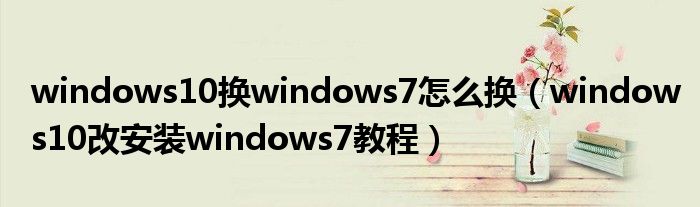
大家好,今天小可来为大家讲解下windows10换windows7怎么换,windows10改安装windows7教程的操作步骤,这个很多人还不知道它的操作步骤,现在让我们一起来学习学习吧!
注意事项:
1、windows10装windows7需要改BIOS和硬盘分区表,大家需要转移硬盘所有文件
2、由于装windows7之后,windows10恢复分区被删除,如果要恢复windows10系统,需要到售后
3、本文介绍的是需要改BIOS和硬盘分区表的方法,如果要在UEFI GPT模式下安装,参考相关教程
相关教程:
硬盘GPT和MBR分区表转换方法
大白菜u盘安装原版win7系统教程
win10直接重装win7系统教程
uefi模式win10降到win7方法
一、安装准备
1、备份硬盘所有数据,提前到品牌官网下载windows7系统的驱动
2、windows7系统下载:电脑公司ghost win7 64位旗舰版映像文件V2018.07
3、大于4G的U盘:大白菜u盘制作教程
二、BIOS设置:怎么进入主板BIOS设置(不同品牌电脑按键不同)
重启电脑按F2或F1或Del等进入BIOS,如果BIOS有以下选项,就需要修改,没有则略过
1、Secure Boot改成Disabled,禁用安全启动,部分机型需设置BIOS密码才可以修改Secure Boot,找到Set Supervisor Password设置密码
2、CSM改成Enable或Yes或ALWAYS,表示兼容
3、OS Mode Selection设置为CSM OS
4、Boot mode或UEFI mode或Boot List Option改成Legacy,表示传统启动方式
5、OS Optimized Defaults改成Disabled或Other OS,禁用默认系统优先设置
6、Advanced选项下Fast BIOS Mode设置为Disabled
详细查看:win10改win7 bios设置方法
三、windows10改windows7系统步骤如下
1、在windows10电脑上插入制作好的U盘启动盘,首先修改好BIOS设置,重启后不停按F12或F11或Esc等快捷键选择从U盘启动,不同电脑按键不一样,U盘装系统启动热键;
2、从U盘启动进入这个主菜单,按数字2或选择【02】回车,启动pe系统;
3、进入pe系统之后,双击【DG分区工具】,新版本的diskgenius支持快速转换,直接右键选择【快速分区】进行分区进入第4步,也可以先右键选择硬盘,先【删除分区】,保存更改,再【转换分区表类型为MBR格式】,保存更改,最后点击【快速分区】;
4、分区表类型选MBR,设置分区数目和分区大小,主分区C盘建议50G以上,如果是固态硬盘,勾选“对齐分区到此扇区的整数倍”,2048或4096都是4k对齐,点击确定进行分区;
5、完成分区之后,双击打开【大白菜一键装机】,映像路径选择windows7 iso镜像,此时安装工具会自动提取win7.gho文件;
6、接着点击【还原分区】,映像路径是win7.gho,选择安装位置比如C盘,如果不是显示C盘,根据卷标和大小判断,点击确定;
7、弹出对话框,勾选“完成后重启”和“引导修复”,点击是立即进行计算机还原;
8、转到这个界面,执行windows7系统还原到C盘的操作,该过程5分钟左右时间;
9、接着电脑自动重启,此时拔出U盘,重启进入这个界面,执行windows7系统组件安装、驱动安装、配置过程和系统激活;
10、最后重启进入windows7系统桌面,windows10就换成windows7系统了。
通过上面步骤操作之后,windows10就安装成windows7系统了,如果你打算把windows10换成windows7系统,就可以学习下这个教程。
windows10换windows7怎么换,windows10改安装windows7教程的操作步骤就是这样,希望能够帮助大家解决问题。
免责声明:本文由用户上传,与本网站立场无关。财经信息仅供读者参考,并不构成投资建议。投资者据此操作,风险自担。 如有侵权请联系删除!
-
【蒙古的拼音声调】在学习汉语拼音时,声调是一个非常重要的部分。不同的声调可以改变一个字的意思。对于“蒙...浏览全文>>
-
【蒙古的货币叫什么】蒙古国的官方货币是“图格里克”(Tugrik),在蒙古语中称为“Төгрөг”(Tögrög...浏览全文>>
-
【蒙古草原资料】蒙古草原是世界上最为辽阔的草原之一,位于亚洲中部,主要分布在蒙古国和中国内蒙古自治区。...浏览全文>>
-
【蒙古包简介】蒙古包,又称“毡帐”或“穹庐”,是蒙古族传统居住建筑的代表,广泛分布于中国内蒙古、新疆、...浏览全文>>
-
【蒙古包读音】“蒙古包”是一个具有浓厚民族特色的词汇,常用于描述中国传统游牧文化中的一种居住建筑。了解...浏览全文>>
-
【蒙古安氏中兽的物种】“蒙古安氏中兽的物种”这一标题,指的是在蒙古地区发现的一种古生物——安氏中兽(Anc...浏览全文>>
-
【蒙恩是什么意思9】“蒙恩”是一个汉语词语,常用于宗教、文学或日常表达中,意指“受到恩惠”或“蒙受恩典”...浏览全文>>
-
【蒙读音有哪些呢】“蒙”是一个常见的汉字,但它的读音并不单一,根据不同的语境和用法,可以有不同的发音。...浏览全文>>
-
【蒙顶山一日游攻略】蒙顶山位于四川省雅安市名山区,是世界茶文化发源地之一,也是中国历史文化名山。这里不...浏览全文>>
-
【门框的国语辞典是什么】在日常生活中,我们经常听到“门框”这个词,但它在“国语辞典”中是如何定义的呢?...浏览全文>>
